Es importante aclarar que no se debe abusar de este tipo de herramientas ya que la idea es que el análisis sea muy visual y si tenemos demasiados colores en nuestra hoja de cálculo sería necesario crear tablas explicativas de colores lo cual necesita un análisis adicional.
Razones para utilizar el formato condicional
- Facilita el análisis de la información de manera visual.
- Se pueden crear semáforos que cambian con el comportamiento de los datos.
- Facilita el manejo y análisis de grandes volúmenes de información.
- Los formatos condicionales son especialmente útiles para analizar información cambiante en el tiempo.
- Después de aplicar el formato condicional se hace especialmente útil el uso de los filtros por color para ver los datos que cumplen con las condiciones.
Para dar formato condicional lo primero que se debe hacer es seleccionar el rango de celdas que se quieren resaltar, luego elegir el tipo de condición que se aplicará y elegir los formatos que se aplicarán.
FORMATOS CONDICIONALES BÁSICOS
1- Reglas para resaltar celdas: En este caso el formato se aplica de acuerdo a los datos seleccionados.
Este grupo de opciones se dividen así:
- Para números están «es mayor que», «es menor que», «entre», «es igual a»
- Para textos están «es igual a» y «texto que contiene».
- Para fechas se pueden utilizar los mismos numéricos o «una fecha»
- También está la opción especial para resaltar los datos duplicados
Ejemplos: Se tiene una base de datos como la siguiente: BD_Form_Condic
Realizar las siguientes tareas:
Ejemplo1: Colocar color a las edades por encima de 50 años
Procedimiento:
- Seleccionar la columna edad
- Ir al menú inicio - grupo estilos - Formatos condicionales
- En la opción reglas para resaltar celdas elegir "es mayor que..."
- En el cuadro de la izquierda colocar el valor correspondiente, en este caso 50
- Elegir uno de los formatos predeterminados o ir a formatos personalizados donde encontrará los formatos básicos para elegir las opciones deseadas
Ejemplo2: Formatear los ingresos entre 10 y 15 millones
Procedimiento:
- Seleccionar la columna ingresos
- Ir al menú inicio - grupo estilos - Formatos condicionales
- En la opción reglas para resaltar celdas elegir "entre..."
- En los cuadros de la izquierda colocar los valores de los extremos, en este caso 10 y 15 millones
- Elegir uno de los formatos predeterminados o ir a formatos personalizados donde encontrará los formatos básicos para elegir las opciones deseadas
Ejemplo3: Dar formato a los primeros apellidos que contengan la sílaba "ez"
Procedimiento:
- Seleccionar la columna Apellido1
- Ir al menú inicio - grupo estilos - Formatos condicionales
- En la opción reglas para resaltar celdas elegir "Texto que contiene..."
- En el cuadro de la izquierda colocar el texto que debe estar presente en todas las celdas, en este caso será "ez"
- Elegir uno de los formatos predeterminados o ir a formatos personalizados donde encontrará los formatos básicos para elegir las opciones deseadas
Ejemplo4: Dar formato a las fechas de ingreso correspondientes al mes actual
Procedimiento:
- Seleccionar la columna Fecha de ingreso
- Ir al menú inicio - grupo estilos - Formatos condicionales
- En la opción reglas para resaltar celdas elegir "Una fecha..."
- En el cuadro de la izquierda elegir el rango de fechas que se desea resaltar, en este caso será "este mes"
- En el cuadro de la derecha elegir uno de los formatos predeterminados o ir a formatos personalizados donde encontrará los formatos básicos para elegir las opciones deseadas
Ejemplo5: Colocar formato a los nombres duplicados para verificar si existen homónimos o afiliados duplicados en la base de datos
Procedimiento:
- Seleccionar la columna Fecha de ingreso
- Ir al menú inicio - grupo estilos - Formatos condicionales
- En la opción reglas para resaltar celdas elegir "Valores duplicados..."
2- Reglas para valores superiores e inferiores:
Se utiliza para resaltar los datos más altos o más bajos de la selección, bien sea un rango porcentual (10% superior o inferior), un número determinado de elementos (10 superiores o inferiores), o en comparación con el promedio (por encima o por debajo del promedio)
Ejemplos: Se tiene una base de datos como la siguiente: BD_form_condic_sup
Realizar las siguientes tareas:
Ejemplo1: Colocar color a los 50 subtotales de factura más altos
Procedimiento:
- Seleccionar la columna subtotal
- Ir al menú inicio - grupo estilos - Formatos condicionales
- En la opción reglas para valores superiores e inferiores elegir "10 Superior..."











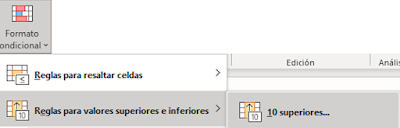








No hay comentarios:
Publicar un comentario
Gracias por tus comentarios!!